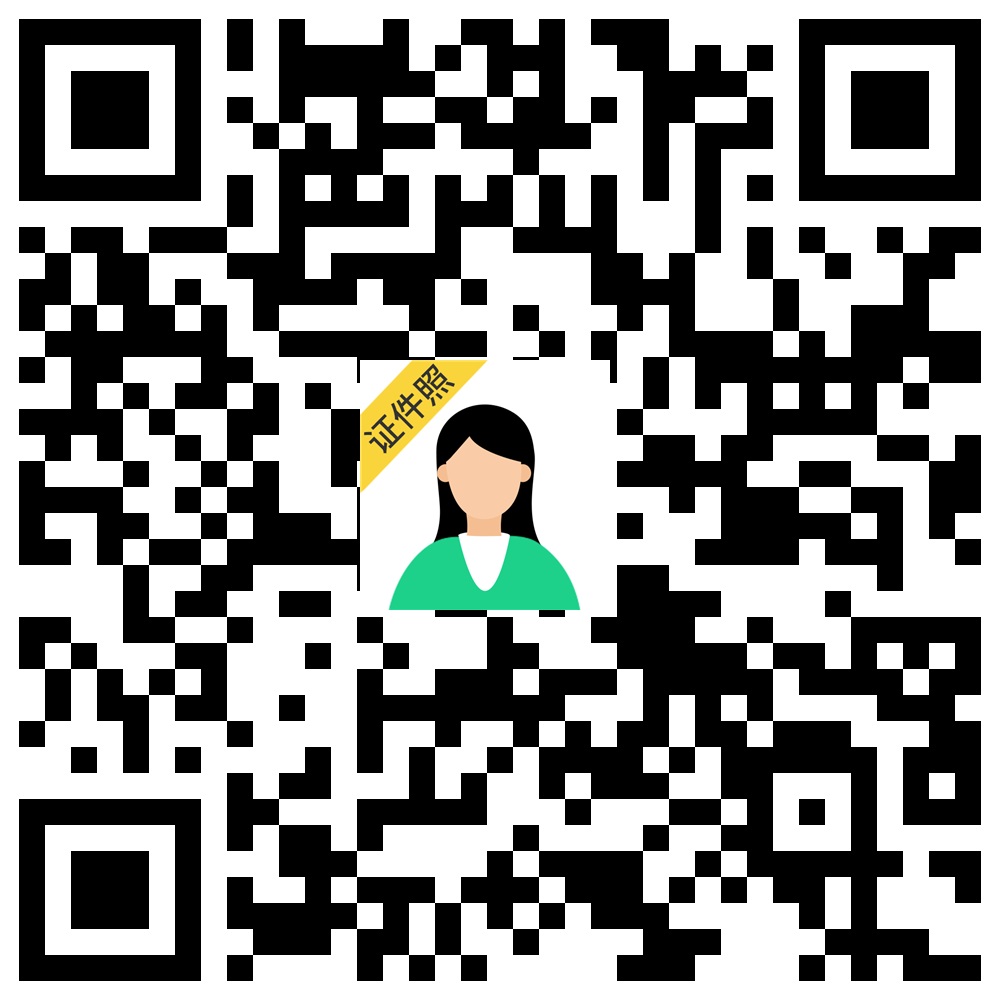如何照电子版的证件照?在日常生活中,电子版的证件照无处不在,不论是申请护照、身份证,还是简历投递,甚至在社交媒体上都可能需要。本文将为大家介绍三种简单易行的证件照制作方法,帮助你轻松制作符合要求的电子版证件照,一起来看看它们是怎样操作的吧。

一、智能证件照在线网站
智能证件照在线网站是一种用户友好的工具,提供了简洁的操作界面,能够快速生成符合标准的证件照。这种方法适合于,需要快速生成证件照而没有专业摄影设备或者编辑软件的普通用户,简单又编辑。
制作步骤如下:
1.进入在线网站,点击首页的【立即制作】,进入对应的功能页。点击【选择并上传图片】,将适合的图片上传到网站中。

2.网站将自动对已上传的图片进行处理,此时图片的尺寸为默认尺寸,可以点击【调整尺寸】进行设置。

3.根据需求设置好图片的背景颜色,点击【立即保存】就可以将制作完成的证件照保存到设备中。

二、图片编辑助手
图片编辑助手能够提供更灵活的编辑功能,用户可以手动调整照片的细节,使其更符合个人的需求。
制作步骤如下:
1.打开软件,在众多功能中找到【智能证件照】功能,进入后通过【添加图片】按钮上传合适的人物照片。

2.图片上传后,软件会自动对图片进行抠图处理,可以根据需求对图片背景和尺寸进行调整。

3.确定图片的保存格式和保存位置后,点击【立即保存】即可完成电子版证件照的制作。

三、Photoshop
这是一款功能强大的图像编辑软件,可以进行精细的图像处理。对于专业用户而言,Photoshop提供了几乎无限的创作空间与编辑可能性。
制作步骤如下:
1.打开Photoshop,选择【文件】-【打开】,上传待处理的证件照。

2.选择工具栏中的裁剪工具,根据证件照的标准比例裁切照片。在裁剪过程中,可以使用【保持比例】功能,确保照片尺寸符合要求。随后,使用【快速选择】工具快速去除复杂背景,并将背景替换为纯色背景,如蓝色或者白色,具体根据证件要求决定。

3.完成所有编辑后,选择【文件】-【导出】,根据需要保存为JPEG或PNG格式,以方便使用。

制作电子版证件照并非难事,关键在于选择合适的方法。相信通过本文的介绍,大家对“如何照电子版的证件照”有了更加深入的了解。通过简洁的步骤,就可以轻松制作出符合要求的电子证件照,以备在生活中各类场景使用。